喷墨打印机连供完全DIY手册
喷墨打印机连续供墨系统 DIY

连供的特点之一就是添加墨水方便,但是添加墨水这个环节很多客户忽略或者粗心,造成不必要的损失,下面就简单的说以下几点:第一:选择优质墨水添加。
很多客户使用完连供自带墨水之后,由于图一时便宜或者一时方便,乱买一些墨水添加到连供里,以为有了连供外盒添加什么墨水都一样,却忽略了连供是否能够顺畅使用,关键点就是墨水,添加之后很快墨盒经常出现堵塞,短线,偏色现象,所以大家还是尽量选择优质墨水。
第二:添加墨水时不要为了图方便将连供外盒提的很高,会导致压力不平衡,墨水从喷嘴溢出第三:添加墨水前要把连供的通气孔先密闭,然后在墨水孔添加墨水,之后恢复原来状态,即通气孔打开,墨水孔塞好,记住通气仓里不能有过多墨水,这点大家很容易忽略掉第四:添加墨水前,最好将连供带墨盒一起从机器里取出来(墨盒喷头分开的打印机连供除外),然后再添加墨水。
因为连供在使用过程中压力是一直平衡的,突然给外盒墨盒添加墨水会造成压力短时间的不平衡,会有墨水从喷嘴溢出,很多客户不小心会有墨水飞溅出来,是墨盒短路,所以建议大家拿下全套设备,在添加墨水,添加玩后等墨盒与外置盒直接平衡后在上机,可以使用吸墨夹具略微处理一下墨盒,即可瞬间平衡,也可以用卫生纸沾净喷嘴墨水,直到平衡,然后上机,上机前注意擦干净墨盒金属触点。
以上几点大家一定要注意!活学活用喷友花一元钱改装连供系统来源:中关村在线 2009-06-30 19:37:58 我要评论(2)在喷墨论坛里看到一个贴子,然后自己加以实践改装,给打印机装连供只花一元钱。
下面是我改装的过程,与众喷友共享。
准备工作:1、医用输液管一根(药品超市里有买) 一元钱。
2、剪刀,转头,美工刀各一把,不干胶若干,热溶胶少许。
3、100ml连供墨水一瓶(我买的是某品牌的墨水,原因墨瓶很适合改装用)。
改好以后的墨瓶如上图所示:在上述两个位置分别钻两个比输液管略细的孔(要保证孔圆、闭光以免漏气)。
注意:1、黑管连墨盒一定要插到瓶底。
HP连续供墨系统改造

HP连续供墨系统改造-816+817改造方法HP816 817目前是国内销售量最大的HP墨盒,我们之所以与大家分享我们所掌握的能为个人所用的改装技巧,只是希望能为大家节省MM,为国家节省外汇,出自己一份薄力!下面我们以 3748的HP连续供墨系统改装为例,配合大量图片,为大家详细讲解具体方法,希望能为大家所掌握应用。
第二步:外置瓶子的安装与调试1、把配的管线按顺序连接到外置墨水瓶底部的接线柱上:一般配套的都很紧,您可以用开水烫一下管线,就比较容易装上了。
2、压好配套的固定管线用的东东,可以防止管线脱落3、贴好瓶子上面的标签4、用配套的燕尾夹夹好管线,以防加墨过程漏墨5、添加墨水,请注意颜色,按照标签添加就好了,不会错的。
(方法多种,不过最干净的DIY方法,就是用注射器添加了)6、添加后,盖好大塞子,小塞子不用盖了7、把外置的瓶子放倒,把小的腔这边的墨水全部倒入大的容器腔,如下图!下一步,我们的开始最主要的工作,墨盒的处理。
准备好了吗?下一步:墨盒的处理与连接外置瓶子HP连续供墨系统改造-816+817改造方法HP816 817目前是国内销售量最大的HP墨盒,我们之所以与大家分享我们所掌握的能为个人所用的改装技巧,只是希望能为大家节省MM,为国家节省外汇,出自己一份薄力!下面我们以 3748的HP连续供墨系统改装为例,配合大量图片,为大家详细讲解具体方法,希望能为大家所掌握应用。
第三步:墨盒的处理与连接外置墨水瓶1、拿出我们测试好的墨盒2、去掉标签,如果比较难取的话,大家可以先用电吹风吹一下,加热后就很容易去掉了(多嘴,很多做假墨盒的人都是这样把标签取下来后粘上面,加热后在压平,自己试试,是不是看不出什么破绽来,其实你买的很多比专卖店买的便宜的墨盒就是这样加过墨水的假墨盒了,还不如去买再生墨盒,便宜很多,照样使用的,节约能源,支持一下吧!)3、去掉标签的墨盒,大家如箭头认好颜色,不要搞错了哦。
如果颜色加做会是个很麻烦的事情的,黑色就很简单。
HP惠普打印机改装连供

一、惠普F4288、F2418、F2488等使用818墨盒的一体机连供DIY改装参考图如下:(仅供参考,希望朋友们活学活用)二、惠普F2418连供走线图以及黑色818墨盒如何密封三、HP惠普818\901\703连供改装指南注意事项强烈建议使用全新或可以正常使用的墨盒进行连供系统改装(以下简称连供系统),建议改装前打印测试页进行墨盒质量确认。
本产品的目的是基于环保意识和充分利用再生墨盒为用户节约成本。
818\901\7033此安装指南适用于适用于818\901\70一体墨盒的打印机如HP2568\HP4580\ HP730\HP735\HP F4288\HP4660喷墨打印机。
图片:一、熟悉和检查连供系统配件图片:二、墨盒改造(1)关闭打印机电源,取出墨盒,将墨盒上面的标签撕掉如(图2)(图3)(图4)所示,取下的墨盒注意喷嘴与触点的保护。
图片:观察墨盒的孔的位置如(图4),将不用打孔的墨孔用实芯塞塞上,对需要钻孔的墨孔进行垂直钻孔操作如(图5),钻后的孔的直径与钻头直径相吻合。
用透明空芯塞将其塞上如(图6)。
将改造后的墨盒侧放在操作台上,避免喷嘴被划伤。
如不慎将孔钻大,可在管线与墨盒连接完毕之后用AB胶(哥俩好)进行封闭处理。
图片:(3)取出连供,将连供平放使通气舱的墨水流入墨水舱如(图7),然后将连供放于与打印机相平的平面上,去掉通气舱上的塞子和弯头帽,将空气过滤器大头向下插入通气孔上如(图8),打开墨水舱阀门,放低管线,使墨水引流到管线末端弯头处,如果引流不顺,可用注射器对相应色的通气舱进行助力引流,后将弯头按颜色排列次序依次垂直插入相应颜色的空芯塞里如(图9、图10)图片:三、吸墨夹具的使用(1)将对应墨盒的硅胶垫子卡入夹具内如(图11),将墨盒卡入夹具内,操作如(图12),将没有针头的注射器插入硅胶垫子下面的孔内如(图13),注意绿色的垫子是处理彩色墨盒的,另一个长垫子是处理黑色墨盒的,缓慢地抽动注射器活塞,排除墨盒内部和管线内部气体后,迅速的将墨盒从吸墨夹具取下,(请仔细阅读右下方的注意事项)用纸巾将喷嘴处的墨水沾干。
连续供墨系统使用说明安装方法以及常见问题

连续供墨系统使用说明安装方法以及常见问题从理论上说,所有的喷墨打印机都可以使用连续供墨,但是受到一些打印机自身条件的限制和目前连续供墨套件开发及适应范围的限制,所以连续供墨目前还是主要集中在EPSON(爱普生)的所有型号中。
就原理上讲,喷墨打印机连续供墨是利用打印机的墨盒在打印中向喷头源源不断地输送墨水的同时,墨盒内也需要自动吸入同等容量空气补充平衡的这一现象,将从墨盒通气孔补充进入的空气改为补充进入墨水。
这样,墨盒输送到喷头多少墨水就及时补充多少墨水进入。
这个补充墨水是通过软管连接到打印机外的墨水大容器上,这样就达到打印机内的墨盒始终有足够量的供打印的墨水。
喷墨打印机连续供墨就是利用上面这一原理制造出的一个组件,也称为连续供墨系统,主要由四个部分组成。
1、外墨桶。
打印机外面存放墨水的大容器我们把它叫做外墨桶。
目前主要是以相应的塑料材料注塑的盒子为主。
外墨盒放置高度一般和打印机放在同一平面,要求墨水液面略低于打印机喷嘴(千万不能高于打印机喷嘴过多,否则压力过大,墨水会通过打印头流进打印机内部废墨仓里),故一般外墨盒做得宽大但是不高。
2、排管和排管支架(包括排管夹)。
外墨盒通过软管向打印机输送墨水,按照打印机使用的颜色数将各色软管粘为一排,称为排管,4色打印机就使用4排管,6色打印机使用的就是6排管。
排管的两边,一头接外墨盒,一头接内墨盒,为了保证打印机中墨车的正常运动,就需要用排管支架或者夹子来固定排管。
固定排管的支架有的采用横式、有的采用竖式,也有的直接使用夹子。
排管采用含硅胶的软管,富有弹性、不易老化,一般不会出现问题。
3、内墨盒。
连续供墨系统中,为了和打印机的外墨盒区别,将打印机内部装入墨车的墨盒称为内墨盒。
内墨盒有原墨盒和专用墨盒。
原墨盒指原厂墨盒和通用墨盒通过改造作为连续供墨的内墨盒,专用墨盒指专门针对连续供墨而制造的墨盒,主要有无绵墨盒、墨囊等。
目前采用无绵墨盒居多。
使用专用墨盒可以在出厂的时候将排管和外墨盒整体连接好,装满墨水,用户直接安装即可。
喷墨打印机连供完全DIY手册

喷墨打印机连供完全DIY手册一步步教你安装连供确定打印机工作状态良好以后,就可以开始改装连供系统了。
这里我们以HP D2368为例,来逐步演示如何改装连供。
HP D2368 价格比较低廉,但是购买时商家“热情提示”—不可以改装连供。
考虑到300元的低价,我决定还是买回来,尝试一下改造的可能。
选购连供套装在电子市场询问了一下空的连供套装,四色的要70元左右。
在网上查了一下,6色的自动恒压的连供系统只要29元,就是它了!同时还购买了10ml装的四色墨水。
巧妇也需有米,这样就为改装做好了前期准备。
当然也有玩家采用输液管,加上一些小瓶子自己DIY连供系统。
这就是见仁见智了,首先输液管太粗,容易导致打印头漏墨浪费,同时也不利于今后的维护。
综合考虑之下,笔者还是选择了现成的自动恒压连供套装。
墨盒的改造所谓的连供系统,包括了墨盒、导管和外部储墨盒三个部分。
而且这三个部分是连成一体的,当墨盒的喷头在消耗墨水的时候,利用虹吸原理,墨水从外部储墨盒经过导管源源不断地流入墨盒,保证喷头的连续正常工作。
中间任何一个环节都不可以漏气,否则就不能保证墨水的连续供给。
从这个角度出发,我们先来看如何改装墨盒。
扩孔首先需要利用3.5mm钻头扩孔,扩孔时要保证是垂直钻入。
一般来说816黑色墨盒只有一个透气孔,817彩色墨盒有三个透气孔。
扩孔完成以后安装硅胶圈。
整理导管接下来的一步很关键,就是整理导管的长度。
这一步往往很多人都忽略,其实这是非常有必要的。
因为墨盒上的透气孔的位置不是水平排列的,而导管的长度却是一样的。
如果不调整导管的长度,就会现在导管多余部分的突起,为合理走线带来困难,阻碍打印机墨车的正常运动,导致改装失败,这也是该款打印机号称不能改装连供的很重要的一个原因。
首先选定一个导管的走线方向。
假设导管从右边进入打印机,在墨盒上面弯曲以后,从墨盒的左上方进入墨盒的透气孔。
按照这个方向,我们来调整导管的长度。
由于这里笔者选用的是6色连供套装(方便以后升级成六色照片打印),所以有6个导管,黑色的和其中两个导管分配给816墨盒(有两根导管暂时空闲)。
喷墨打印机连续供墨系统安装操作流程
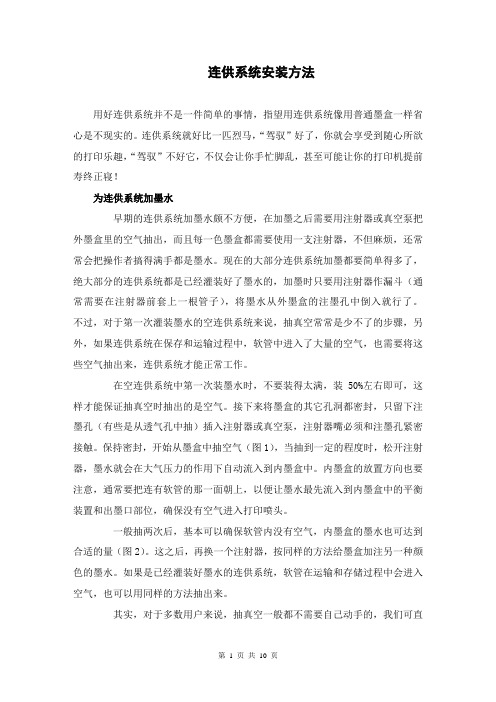
连供系统安装方法用好连供系统并不是一件简单的事情,指望用连供系统像用普通墨盒一样省心是不现实的。
连供系统就好比一匹烈马,“驾驭”好了,你就会享受到随心所欲的打印乐趣,“驾驭”不好它,不仅会让你手忙脚乱,甚至可能让你的打印机提前寿终正寝!为连供系统加墨水早期的连供系统加墨水颇不方便,在加墨之后需要用注射器或真空泵把外墨盒里的空气抽出,而且每一色墨盒都需要使用一支注射器,不但麻烦,还常常会把操作者搞得满手都是墨水。
现在的大部分连供系统加墨都要简单得多了,绝大部分的连供系统都是已经灌装好了墨水的,加墨时只要用注射器作漏斗(通常需要在注射器前套上一根管子),将墨水从外墨盒的注墨孔中倒入就行了。
不过,对于第一次灌装墨水的空连供系统来说,抽真空常常是少不了的步骤,另外,如果连供系统在保存和运输过程中,软管中进入了大量的空气,也需要将这些空气抽出来,连供系统才能正常工作。
在空连供系统中第一次装墨水时,不要装得太满,装50%左右即可,这样才能保证抽真空时抽出的是空气。
接下来将墨盒的其它孔洞都密封,只留下注墨孔(有些是从透气孔中抽)插入注射器或真空泵,注射器嘴必须和注墨孔紧密接触。
保持密封,开始从墨盒中抽空气(图1),当抽到一定的程度时,松开注射器,墨水就会在大气压力的作用下自动流入到内墨盒中。
内墨盒的放置方向也要注意,通常要把连有软管的那一面朝上,以便让墨水最先流入到内墨盒中的平衡装置和出墨口部位,确保没有空气进入打印喷头。
一般抽两次后,基本可以确保软管内没有空气,内墨盒的墨水也可达到合适的量(图2)。
这之后,再换一个注射器,按同样的方法给墨盒加注另一种颜色的墨水。
如果是已经灌装好墨水的连供系统,软管在运输和存储过程中会进入空气,也可以用同样的方法抽出来。
其实,对于多数用户来说,抽真空一般都不需要自己动手的,我们可直接购买已经灌好墨水的成品连供系统就行了,即使成品的软管中有空气,也可以要求经销商将它抽除。
当然,如果你打算购买配件自己DIY一套连供系统,如何抽真空肯定是要知晓的,了解了如何抽真空,对连供系统的后期维护也是有好处的。
喷墨打印机连供完全DIY手册

喷墨打印机连供完全DIY手册一步步教你安装连供确定打印机工作状态良好以后,就可以开始改装连供系统了。
这里我们以HP D2368为例,来逐步演示如何改装连供。
HP D2368 价格比较低廉,但是购买时商家“热情提示”—不可以改装连供。
考虑到300元的低价,我决定还是买回来,尝试一下改造的可能。
选购连供套装在电子市场询问了一下空的连供套装,四色的要70元左右。
在网上查了一下,6色的自动恒压的连供系统只要29元,就是它了!同时还购买了10ml装的四色墨水。
巧妇也需有米,这样就为改装做好了前期准备。
当然也有玩家采用输液管,加上一些小瓶子自己DIY连供系统。
这就是见仁见智了,首先输液管太粗,容易导致打印头漏墨浪费,同时也不利于今后的维护。
综合考虑之下,笔者还是选择了现成的自动恒压连供套装。
墨盒的改造所谓的连供系统,包括了墨盒、导管和外部储墨盒三个部分。
而且这三个部分是连成一体的,当墨盒的喷头在消耗墨水的时候,利用虹吸原理,墨水从外部储墨盒经过导管源源不断地流入墨盒,保证喷头的连续正常工作。
中间任何一个环节都不可以漏气,否则就不能保证墨水的连续供给。
从这个角度出发,我们先来看如何改装墨盒。
扩孔首先需要利用3.5mm钻头扩孔,扩孔时要保证是垂直钻入。
加入硅胶圈的目的是为了使后面安装弯头时更紧密,防止漏气一般来说816黑色墨盒只有一个透气孔,817彩色墨盒有三个透气孔。
扩孔完成以后安装硅胶圈。
整理导管接下来的一步很关键,就是整理导管的长度。
这一步往往很多人都忽略,其实这是非常有必要的。
因为墨盒上的透气孔的位置不是水平排列的,而导管的长度却是一样的。
如果不调整导管的长度,就会现在导管多余部分的突起,为合理走线带来困难,阻碍打印机墨车的正常运动,导致改装失败,这也是该款打印机号称不能改装连供的很重要的一个原因。
首先选定一个导管的走线方向。
假设导管从右边进入打印机,在墨盒上面弯曲以后,从墨盒的左上方进入墨盒的透气孔。
佳能 CANON IP2780 MP259 连供改装说明(供参考)
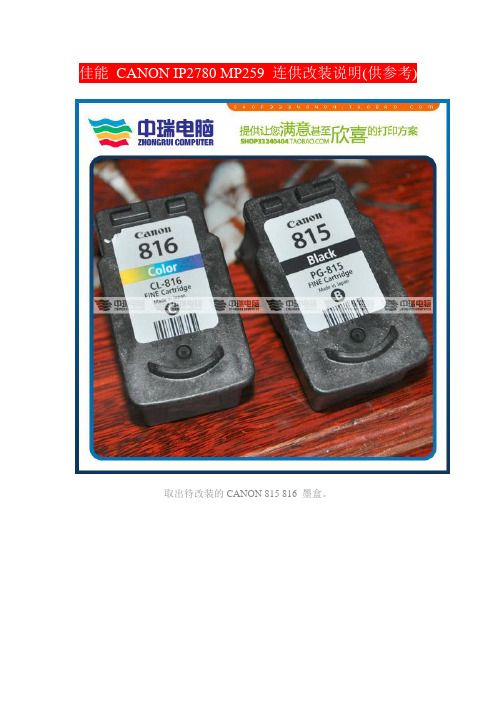
取出待改装的CANON 815 816 墨盒。
撕去墨盒上盖上的标贴。
用美工刀尖头在墨盒原气口上旋转几下,把原气口扩大一些,这样便于用钻头扩孔。
扩成这样就可以了,之后用钻头扩孔就轻松很多。
用钻头把墨盒气孔扩大。
扩孔时钻头要垂直于墨盒上盖,如扩好后边缘有塑料毛刺,可用美工刀修平整。
扩孔后给墨盒注入墨水,加注的颜色如上图所示(注意颜色千万不要加错了)。
如是全新的墨盒,不用加墨水。
随机墨盒,墨水用完后,黑色加入7-10ML,彩色每色加入3-5ML。
墨盒中墨水没有用完,可少加入一些,加墨时,发现墨盒喷嘴处有墨水流出,说明加多了,停止加入。
墨盒加好墨水后静置20分钟,打印光盘中的4色色块图片,进行测试,4色能正常打印后才能进行下一步的操作。
墨盒打印色块正常后,取出墨盒装上白色胶圈。
至此,墨盒处理部分结束了,之后处理外盒连接管线。
拿出连供外盒,将止墨阀套入管线,然后按捏开关,卡好管线,准备给外盒加入墨水。
拿出墨水,用尖嘴刺破瓶膜,旋紧瓶盖,开始外盒加墨。
4色墨水按同样的方法加入。
加好墨水后,塞上大小胶塞(小胶塞在左侧)。
然后平倒外盒(注意平倒方向)排空恒压仓墨水,10秒后竖起外盒。
竖起外盒后,将小胶塞移到右侧固定孔中。
1)打开管线控制阀,放低管线,让管线中冲入墨水,墨水距管线末端还有15CM 左右时,卡上管线控制阀,不让管线中的墨水流动。
2)按图示修剪管线长度,修好后装上弯头,插入墨盒上白色胶圈内(管线中与墨盒内的墨水颜色要对应,不要搞错了)。
墨盒与连供的连接已完成,之后将墨盒装入打印机。
打印机墨车上盖打开,用小一字起,把图上白色的墨盒压块取下。
这个白色压块如不取下,关上墨车上盖时,会压到墨盒红色弯头上,使用墨盒上电路与墨车内触点偏位,出现打印机不认墨盒的情况。
把原墨车内压块取下,换上定制加工的压块。
定制的压块在红色弯头的位置上凹进去一块。
把定制的压块装入上盖内。
注意弹簧套在红色箭头所指的塑料柱上面。
然后用手指用力压入上盖内。
- 1、下载文档前请自行甄别文档内容的完整性,平台不提供额外的编辑、内容补充、找答案等附加服务。
- 2、"仅部分预览"的文档,不可在线预览部分如存在完整性等问题,可反馈申请退款(可完整预览的文档不适用该条件!)。
- 3、如文档侵犯您的权益,请联系客服反馈,我们会尽快为您处理(人工客服工作时间:9:00-18:30)。
一步步教你安装连供确定打印机工作状态良好以后,就可以开始改装连供系统了。
这里我们以HP D2368为例,来逐步演示如何改装连供。
HP D2368 价格比较低廉,但是购买时商家“热情提示”—不可以改装连供。
考虑到30 0元的低价,我决定还是买回来,尝试一下改造的可能。
选购连供套装在电子市场询问了一下空的连供套装,四色的要70元左右。
在网上查了一下,6色的自动恒压的连供系统只要29元,就是它了!同时还购买了10ml装的四色墨水。
巧妇也需有米,这样就为改装做好了前期准备。
当然也有玩家采用输液管,加上一些小瓶子自己DIY连供系统。
这就是见仁见智了,首先输液管太粗,容易导致打印头漏墨浪费,同时也不利于今后的维护。
综合考虑之下,笔者还是选择了现成的自动恒压连供套装。
墨盒的改造所谓的连供系统,包括了墨盒、导管和外部储墨盒三个部分。
而且这三个部分是连成一体的,当墨盒的喷头在消耗墨水的时候,利用虹吸原理,墨水从外部储墨盒经过导管源源不断地流入墨盒,保证喷头的连续正常工作。
中间任何一个环节都不可以漏气,否则就不能保证墨水的连续供给。
从这个角度出发,我们先来看如何改装墨盒。
扩孔首先需要利用3.5mm钻头扩孔,扩孔时要保证是垂直钻入。
一般来说816黑色墨盒只有一个透气孔,817彩色墨盒有三个透气孔。
扩孔完成以后安装硅胶圈。
整理导管接下来的一步很关键,就是整理导管的长度。
这一步往往很多人都忽略,其实这是非常有必要的。
因为墨盒上的透气孔的位置不是水平排列的,而导管的长度却是一样的。
如果不调整导管的长度,就会现在导管多余部分的突起,为合理走线带来困难,阻碍打印机墨车的正常运动,导致改装失败,这也是该款打印机号称不能改装连供的很重要的一个原因。
首先选定一个导管的走线方向。
假设导管从右边进入打印机,在墨盒上面弯曲以后,从墨盒的左上方进入墨盒的透气孔。
按照这个方向,我们来调整导管的长度。
由于这里笔者选用的是6色连供套装(方便以后升级成六色照片打印),所以有6个导管,黑色的和其中两个导管分配给816墨盒(有两根导管暂时空闲)。
其他的三个导管,分配给彩色墨盒。
从左到右,将彩色墨盒和黑色墨盒并排。
然后根据上面的透气孔,裁剪相应导管的长度。
以全部插入导管后,没有导管突出变形为佳。
裁剪完毕以后,在导管末端安装弯头。
最后将弯头插入墨盒上的硅胶圈内,墨盒的改造就基本完成了。
合理安排走线导管的走线是一个很关键的步骤,即使我们改造成功了墨盒部分,如果走线不合理,那么喷头也无法正常运动,从而无法完成打印任务;而且时间一长会损害打印机里面的机械部分,造成严重后果,这也是连供改装的一个难点。
那么如何才能解决这个难题呢?首先我们来看墨盒部分的走线设计,从中可以看出,这里我利用了一个小塑料夹子将导管固定在墨盒小车的左侧。
如果没有这个小夹子,我们也可以DIY一个。
首先找一个电源上常用的大4pin头,将一部分切下。
然后将导管从切下个这个小圈中穿过,并用胶水将小圈固定在墨盒的一边。
用这个方法固定的导管占用空间更少,走线更简洁,更灵活。
然后来看打印机机身导管的固定。
我将导管固定在了一个塑料条上,然后在背面用AB胶水粘了一小块塑料板。
同时在塑料板上面涂一层AB胶水,然后将塑料板紧贴机身,贴在打印机中部。
塑料板起到了一个转接的作用,同时也加强了支撑的力度。
最后就是关键的导管长度调节。
导管长度太短,使得墨盒小车不能移动到最左边或最右边的位置,导致打印机无法正常打印甚至损害机械部分。
导管太长,会在内部堆积,同样影响墨盒小车的正常运动,会引起打印机的损坏。
这里所指的导管长度,就是从A到B的部分,这部分导管是活动部分,长度很关键。
调节时,可以先让导管长一些,将小车推到最左边,然后将多余导管缩短一点。
再将墨盒小车推到最右边,看看长度是否合适。
因为前面我将导管固定在了打印机中部,所以只要调节一个部分,就可以左右运动自如了。
这样导管的长度调节就完成了。
剩余导管的固定从A部分到连供储墨盒的部分,可以根据实际情况进行固定。
如果放置在打印机外面,会导致盖不严盖子。
影响美观,同时也容易进灰尘。
这里我采用了一种较为省事的改造方法。
首先将外壳取下(只要将顶部的几个螺丝去掉,即可打开外壳),然后用美工刀在边缘开个小口,足够放下排线即可。
将外壳盖上以后,就形成了一个缝隙,正好可以使导管通过,完成。
这样走线的特点是可以完美的盖上顶部的盖子,不影响外观,也防止了灰尘的进入。
缺点是对机壳有一点改变,影响了保修。
究竟采用哪种固定导管的方法,你需要根据自己的实际情况,适当选择。
注墨和调节连供系统气压连供系统的注墨过程很简单:采用注射器,将墨水注入连供系统的储墨盒里面。
需要注意的是,一定要搞清楚哪个瓶子注入哪种墨水!千万不能搞混了。
如果搞不清楚,可以从墨盒出发,顺着导管一直到储墨盒再确定一次。
建议购买几个不同的注射器。
并在上面贴上标签,写上颜色名称,这样可以防止串色。
注入适量墨水以后,注墨过程就完成了。
接下来就轮到关键的排出空气的步骤了,这也是决定改装成败的非常关键的步骤。
导管里面全是空气,这么多的空气仅仅靠打印机的清理程序,是根本无法排出的。
这里就需要我们DIYer发挥一下智慧了。
让我们来自制一个神奇的“吸墨器”吧!找一块硬海绵,用美工刀裁成墨盒大小的两块备用。
在一块上面按照喷头大小割出一个长方形的洞,另一块用钻头打一个小孔,记得打孔时候用小一点的钻头。
因为我们将注射器头部安装到这个孔里以后不漏气,如果孔大了,漏进去空气就发挥不了它的“神奇”作用了。
将两块海绵沾在一起。
在用钻头打的孔里,将注射器插入。
OK,一个实用简单的“神奇”吸墨器就做成了。
使用时,将吸墨器上面的方口对准墨盒的喷头按住,一点一点缓慢的拉出注射器的活塞。
可以看到导管里面的空气一点一点的就被抽出来了,然后墨水也缓慢的通过了导管流到了墨盒里面。
这个过程一定要缓慢。
太快了会导致空气的回流,影响排出空气效果。
待到喷头有墨水流出,稍微静置几秒钟。
将吸墨器取下,将废墨倒掉即可。
一般来说,先处理彩色墨盒,再处理黑色墨盒。
因为彩色墨盒比较容易串色,处理完毕彩色墨盒以后,再处理黑色墨盒,即使有点串色,黑色掩盖性也很强,不会有太大影响。
排出空气以后,将墨盒安装到小车上,盖上盖子清洗几次。
打印一下测试页,然后再校正一下喷头即可。
这样整个连供系统的改造就初步完成了。
改装注意事项改装完毕以后,可以保证我们初步的使用了。
但是有一些问题,如果不解决,依然会给我们后期的使用带来很多麻烦。
这里就针对几个比较重要的问题进行一下说明。
计数器清零HP墨盒使用一段时间以后,计数器就认为墨盒已经缺墨,提醒你购买新墨盒。
即使我们改装了连供,也同样不断提醒。
不清零也可以使用,但是在提示缺墨状态下,再打印一定数量时,就会在芯片中写入程序,让墨盒报错。
所以这里我们选择清零。
安装完毕连供而且调试到可以正常打印以后,我们再开始给计数器清零。
如果没有调试好就清零,那么再调试完毕以后打印机还会提示缺墨,造成我们多次清零浪费时间。
首先我们来看黑色墨盒的清零。
需要的工具很简单——透明胶布即可。
将墨盒取下,触点朝自己。
取一段约3毫米宽的胶带,粘到触点A部分(读取芯片信息)。
然后将墨盒安装回打印机上,系统会加以检测,提示墨盒错误,按“确定”取下墨盒。
然后取约6毫米宽的胶带,粘到触点B部分(包括三个触点,依次为写入芯片信息、黑墨盒识别、黑墨盒信息写入)。
再将墨盒安装回打印机,系统再次检测墨盒错误,按“确定”取下墨盒,将墨盒上的胶带全部取下,清理干净。
然后安装墨盒,计数器已经恢复。
此时会提示校准墨盒,点击关闭,待彩色墨盒清零后,一起再进行校准同理,彩色墨盒的清零方法与黑色墨盒清零方法完全一样。
注意在清除粘贴过的胶带以后必须要处理好触点,残留的胶一定要清理干净。
这种方法不限制次数,计数芯片都会恢复到初始状态。
需要注意的是,我们给墨盒清零时一定要在电源开启的状态下进行。
喷头堵塞的清理发生喷头堵塞时,将墨盒取下来,放到温水中泡几分钟,然后取出用力甩几次一般就可以解决。
如果还无法解决,就需要用下面的手工清洗方法了。
首先用注射器抽出残余的墨水,然后注入蒸馏水。
再将浑水抽出,再注入蒸馏水。
如此反复清洗几次,就可以达到目的。
如果为了清洗效果好,可以购买专门的清洗液。
最后接上连供,用我们DIY的吸墨器,吸一部分墨水出来,这样就会将残留的蒸馏水一起吸出来,便可以继续打印了。
清洗了以后如果依然无法解决喷头堵塞问题,可以考虑用超声波清洗一下。
一般的眼镜店都有这类小设备,拿去清洗一下。
如果清洗了以后还是无法使用,那就可能是喷头烧了,只有考虑更换墨盒。
漏墨清理在我们改装过程中难免在机器上漏上墨水。
不仅影响美观,而且墨水有导电性,洒在电路板上很危险。
很多人都是简单的用纸擦一下,这并不是正确的解决办法。
一般的人都会推荐使用无水酒精来擦拭,然后晾干再通电。
但是酒精的擦拭效果并不是很好。
这里我们推荐另外一种方法。
就是液晶显示器使用的清洁套装。
用其中的清洁剂轻轻一喷,墨水立刻就和机器分离了,再用纸一擦即可;这种方式非常干净,远比酒精方便快捷。
改装的心得体会综上所述,整个的改装过程其实包括两个部分的内容:打印机喷头的正常运动和连供系统的正常工作。
这两个部分都做好了,改装就成功了。
为了喷头可以正常运动,我们需要精确设计导管的走线。
以不影响墨盒小车的动作为最终目的。
这就需要根据自己打印机的特点来设计走线。
打印机的型号可能不同,但是保证喷头正常工作的走线原理是相同的。
如果仅仅是安装成功了连供系统,但是喷头工作受到了影响,整个改造就都没有意义了。
为了连供正常工作,我们需要对整个连供系统进行密闭处理。
墨盒、导管、储墨盒三者之间必须连为一体,不能有漏气的地方存在。
这样才能保证墨水源源不断的进入到喷头,完美地实现连续供墨。
如果有地方漏气,墨水就不会连续了,自然我们的改装连供系统的这个小工程就失败了。
就以上两方面来说,有一些问题是需要特别注意的,这也是连供系统的后期维护要点。
喷头的维护在打印机关机之前,应该让喷头回到初始位置。
打印头回到初始位置可以受到保护罩的密封,使喷头不易堵塞,也可以避免下次开机时打印机重新进行清洗打印头的操作,从而浪费墨水。
对于这个HP打印机来说,打印完毕后会自动回到机器左边的初始位置(右边为清洗位置)。
在意外断电时,需要我们及时将喷头移动到初始位置,这样可以更好地保护喷头。
墨盒的维护这主要是整个连供系统液压的控制。
因为连供系统使用的虹吸原理,外面储墨盒的液面位置对打印机工作就有很大的影响,如果外储墨盒的液面位置低于喷头位置的话,那么喷头内部的墨水将呈负压状态,如果这个负压大于喷头机构提供给墨水的动力的话,那么即便是喷头动作,墨水也无法从喷嘴中喷出,打印机自然无法正常工作。
反之,如果外墨盒的液位过高的话,那么,喷头所承受的压力将增大。
